前項で紹介したPowerPoint(パワーポイント)のグリッドとガイド。
初期設定では線に合わせる設定になっている為、逆に合わせたくない、微妙に位置を調整したい人にとっては必要のない機能となってしまいます。ここではその解除の方法と一時的に無効にする方法を紹介します。
設定を無効にする
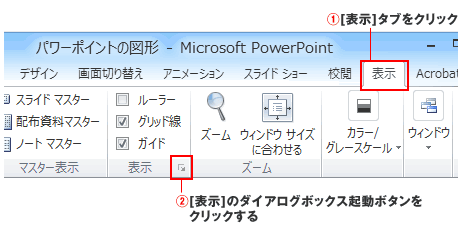
[表示]タブをクリックします。
[表示]のダイアログボックス起動ボタンをクリックします。
※スライド上で右クリックし、一覧から[グリットとガイド]を選択でもOKです。
※スライド上で右クリックし、一覧から[グリットとガイド]を選択でもOKです。
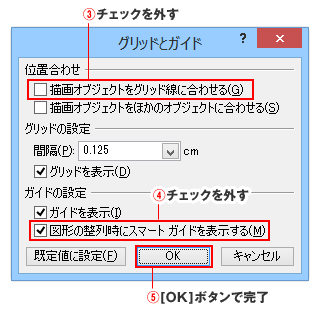
ダイアログボックスの[描画オブジェクトをグリッド線に合わせる]のチェックを外します。
[図形の整列時にスマートガイドを表示する]にチェックが入っている場合は、これも外します。
[OK]ボタンで完了です。
この設定はファイル・ドキュメント単位で適用される為、別ファイルでは新たに設定する必要があります。
一時的に合わせないようにする
上記の設定は有効なまま、個別に合わせないように移動させるのはとても簡単です。
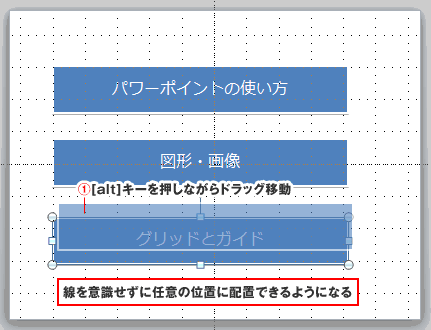
図形やテキストボックスの移動時、[Alt]キーを押しながらドラッグするだけ。
線を無視した任意の位置に配置することができます。

